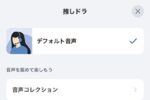DVD Flickの使い方をマスターして動画をDVD化
DVDは対応プレーヤーが多く、メディアも安いため、動画の保存に最適です。DVD-Video形式にしてライティングすれば、家電のBDレコーダーなどでも見られます。そんな動画のDVD化には「DVD Flick」。DVD Flickの使い方をマスターして動画をDVD化してしまいましょう。
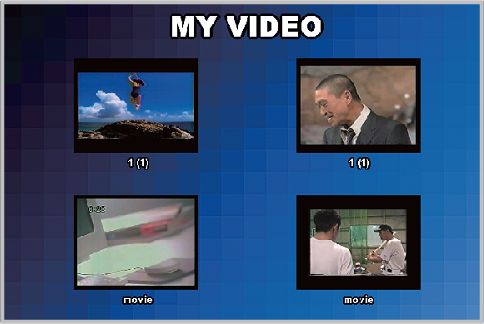
DVD Flickの使い方は簡単
動画をDVD化する手順としては、まずオーサリングソフト「DVD Flick」を利用して各種の動画ファイルをDVD-VideoのISOイメージに変換します。DVD FlickはAVIやMPG、MP4などあらゆる形式の動画をDVD-Videoにできるのです。SourceForgeのサイトからダウンロードできます。
DVD Flickの使い方は簡単。まずDVD化したい動画ファイルを登録。その後、DVDのタイトルやフォーマットなどを設定し、メニューのデザインを選びます。
最後にツールバーの「Create DVD」をクリックすればDVD-VideoのISOイメージが作成されるというわけ。あとはライティングソフトを使って、このISOイメージをDVD-Rに書き込めばDVD-Videoの完成です。
DVD Flickの使い方でエラー
具体的なDVD Flickの使い方を見ていきましょう。動画ファイルの登録は「Add title」から。なお、ファイル名に日本語が含まれていると作業途中でエラーが出ます。
続いてツールバーの「Project settings」を開いて「General」内の「Title」にDVDのタイトルを入力。「Video」を開いて「Target format」が「NTSC」になっているのを確認しましょう。他形式になっている場合は「NTSC」にします。
「Burning」を開いて「Create ISO image」にチェック。これでISOイメージが作られます。メイン画面に戻って「Menu settings」を開き、メニューの種類を選択。ツールバーの「Create DVD」をクリックするとISOイメージの作成が始まります。
■「ISOイメージ」おすすめ記事
Freemake Video Converterの使い方をマスター
ISOイメージの再生方法はDVDとBDで違っている
ISOイメージを書き込むためのImgBurnの使い方
■「動画」おすすめ記事
ニコニコ動画をアカウントなしで視聴する方法
動画共有サイトはどのブラウザを利用する?
動画をダウンロードする際のボーダーラインとは
動画配信が見放題で持ち帰りOKなネットカフェ
ラジオライフ編集部
最新記事 by ラジオライフ編集部 (全て見る)
- BS/CSチューナー搭載の録画対応ポータブルテレビ - 2025年7月9日
- パトカー赤色回転灯は上から見るとブーメラン型 - 2025年7月9日
- 高速道路の料金は財布を忘れても後日払いできる - 2025年7月9日
- 無料でも十分使える定番ナビアプリの新機能とは - 2025年7月8日
- 駐車監視員と会話すると違反を見逃してくれる? - 2025年7月8日
この記事にコメントする
あわせて読みたい記事

AIのべりすとの使い方は小説を完成させるための補助ツール
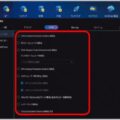
DVDFab12の使い方で違法行為をしないための設定

MacroDroidの使い方はAndroid版ショートカット

Adobe Expressでスマホでおしゃれ画像デザイン
オススメ記事

2021年10月、ついに「モザイク破壊」に関する事件で逮捕者が出ました。京都府警サイバー犯罪対策課と右京署は、人工知能(AI)技術を悪用してアダルト動画(AV)のモザイクを除去したように改変し[…続きを読む]

モザイク処理は、特定部分の色の平均情報を元に解像度を下げるという非可逆変換なので「モザイク除去」は理論上は不可能です。しかし、これまで数々の「モザイク除去機」が登場してきました。モザイク除去は[…続きを読む]

圧倒的ユーザー数を誇るLINEは当然、秘密の連絡にも使われます。LINEの会話は探偵が重点調査対象とするものの1つです。そこで、探偵がLINEの会話を盗み見する盗聴&盗撮テクニックを見ていくと[…続きを読む]

盗聴器といえば、自宅や会社など目的の場所に直接仕掛ける電波式盗聴器が主流でした。しかし、スマホ、タブレットPCなどのモバイル機器が普及した現在、それらの端末を利用した「盗聴器アプリ」が急増して[…続きを読む]

おもちゃの缶詰は、森永製菓「チョコボール」の当たりである“銀のエンゼル”を5枚集めるともらえる景品。このおもちゃの缶詰をもらうために、チョコボール銀のエンゼルの当たり確率と見分け方を紹介しまし[…続きを読む]